2020年9月17日午前4時ごろから、ついに最新の【iOS 14】の配信が開始となりました!
今回のiOS 14では良くも悪くもAndroid風の機能が追加されたのが大きなトピック。ついにiOSでもウィジェットがホーム画面上に配置可能になり、任意のアプリをホーム画面から非表示にすることも可能となりました。また、デフォルトアプリ(ブラウザやメール)を選択できるようになったのも大きなポイント。他にも多数の新機能が追加されています。
管理人も早速手持ちの「iPhone 11 Max」と「iPhone SE 2」をiOS 14にアップデートしましたが、現時点では大きな不具合は発生しておりません。ただし、一部のアプリではまだ未対応なためアプリが起動しない事例は発生しています。iOS 14アップデート前には、良く使うアプリは対応状況をしっかり確認してからアップデートを行うように注意しましょう。気になる方は1週間程度は様子を見て、その後「iOS 14」にアップデートした方が無難かもしれません。
と言う事で、本日はiOS 14の新機能と不具合情報、未対応アプリの情報、アップデート方法などについてまとめておきます。
追記:9月25日、【iOS 14.0.1】が配信開始されました。様々な不具合が解消されており、【iOS 14】のインストールを様子見していた人も、そろそろインストールを検討しても良いかと思います。
iOS 14の不具合情報、未対応アプリまとめ
現時点で確認されているiOS 14の不具合情報と未対応アプリの情報をまとめておきます。
※不具合情報があればコメント等でお知らせ頂けると幸いです。
※随時情報は更新しています。再訪問時は念のためにブラウザの更新ボタンを押してください。
※2020/09/25時点の情報。
iOS 14:不具合情報
iOS 14に関する不具合情報がいくつか入ってきておりますのでご紹介しておきます。致命的なバグはなさそうですが、今後の情報にも十分ご注意ください。
■デフォルトのメールアプリを「メール」からサードパーティアプリに変更しても、「Safari」をデフォルトのブラウザとして設定している場合、「Safari」のメールリンクは、選択したアプリではなく「メール」アプリで開く。
■「ショートカット」アプリでSiriを使ってAirplay 2デバイスをアクティブにできない。
■アプリのアップデートをインストールした後に「App Store」のアップデートページを更新すると、ハングアップする。
■iPadの2列表示で未読メールを更新すると、メールアプリに既読メールが表示されることがある。
■ウィジェットが断続的に更新されなくなったり、ピクセル表示されたりすることがある。再起動するとこの問題は解決します。
■時計ウィジェットの時刻がずれる。
→これはデフォルトのタイムゾーンで“東京”が選択されていないのがまず一因。そして上記の不具合と相まって、徐々に時間がずれる不具合もあるようです。時計ウィジェットを利用する際には十分ご注意ください。
■「連絡先」アプリにカードを共有する機能がない。
■位置情報サービスをオフにすると、新型コロナウイルス感染症の接触通知アラートがオフになる。
■【改善を確認】
■カレンダーウィジェットは、イベントがそれよりも長いにもかかわらず、開始から15分後にイベントを削除してしまう。
参考サイト:iPhoneHacks
※通話や通信は出来ているようですが、売却の際に問題にならないか心配との事。
※コメント欄にて情報提供いただきましたので追記しておきます。
※現在【iOS 14.0.1】にて不具合が解消したか管理人の端末(iPhone 7 Plus)で検証しましたが、特に問題なく動作しているようです。
→これは【iOS 14】の仕様変更に伴う不備かと思われます。従来は【Appを削除】しかありませんでしたが、新たにアイコンのみ削除する【Appライブラリへ移動】の設定が増えた為と推測されます。アプリを長押しして削除してもアプリ自体が削除されるわけではありませんが、現在スクリーンタイムでアプリを削除できない設定にしている方はしばらくご注意ください。
※コメント欄にて情報提供いただきましたので追記しておきます。
※リンク:【重要】iOS 14 アップデートに関するご注意|Rakuten Mobile
例:充電時や特定のアプリ起動時に音楽が鳴るように設定しているが、音楽が繰り返し流れる。再起動すると一時的に直るが、同様の症状がその後再燃する。
※コメント欄にて情報提供いただきましたので追記しておきます。
iOS 14:未対応アプリ情報
以下、管理人の利用環境(iOS 14/iPhone SE 2, iPhone 11 Pro Max)において、起動できたアプリ、起動できなかった未対応のアプリ情報をまとめておきます。
※アプリは必ず最新バージョンにアップデートしてご使用ください。
※起動は出来ても、今後細かい不具合が出てくる可能性もあるのでご注意を
■LINE
■SmartNews
■YouTube/YouTube Music
■Amazonショッピングアプリ
■Spark
■au PAY
■モンスト
■パズドラ
■FEヒーローズ
■ドラクエタクト
■ドラクエウォーク
■Fate/Grand Order
■マリオカート
■ポケモンGO
■ツムツム
■Call Of Duty
■ツイステ
■あんスタ Music/Basic
■ドラゴンボールZ ドッカンバトル
■Re:ゼロから始める異世界生活
■FFBE幻影戦争
※Apple系のアプリは一通り起動してみましたが、問題なく動作しています。
アプリアップデートにて対応済みのアプリ:
■どうぶつの森 ポケットキャンプ:バージョン3.3.2にて対応完了
■iSPEED(楽天証券):対応完了→公式サイト
■ヨドバシゴールドポイントカード:対応完了
■Staccal 2:アプリアップデート(Ver.3.1.0)にて対応済み
■メルスト(メルクストーリア):アプリアップデート(Ver.2.21.0)にて対応済み
■niconico:アプリアップデート(Ver.8.13)で対応済み
■ミラティブ:アプリアップデートで対応済み&動作検証完了→詳細(Twitter)
※なお、iPad版は引き続き意図せず配信が停止する等の事象が確認できているため、現在もiPadOS 14は非推奨とのこと。
■Nike Training Club:アプリは起動して使用も出来るが、プランを利用するとアプリが落ちる。→アプリアップデートで改善を確認。
■連絡先+:アプリアップデートで改善を確認。ただし今回が最後のアップデートになる模様。新規購入は控えるよう製作者の方の注意喚起あり。
起動はするが連絡先をタップするとアプリが落ちる。現在「App Store」から消えており、サポート終了?続報があれば追記します。
【追記】読者の方より、以下の情報提供がありましたのでご紹介しておきます。
“連絡先+の配布の方に連絡を取ったところ「今回のiOS14での対応には時間がかかる。また今回のiOS14不具合対応がラストでその後は配布は停止する」とご連絡をいただきました”
現在iOS14への対応作業は進めてくれているようですが、今回のアップデートが最後となるようです。残念ですが、早めに別の代替アプリを探した方が良いかもしれません。
リンク:開発者の方のブログ
※現状大きな不具合報告の残っているアプリはありません。引き続き不具合情報があればコメントでご連絡いただけると幸いです。
iOS 14の新機能一覧
iOS 14では、iPhoneでの主要な体験がアップデートされ、重要なAppのアップデートなどの新機能が多数含まれます。
まったく新しいウィジェット
- 再設計されたウィジェットをホーム画面に追加可能
- 表示する情報量に応じて、ウィジェットのサイズを小、中、大から選択可能
- ウィジェットのスタックでホーム画面のスペースを最大限に活用でき、スマートスタックはデバイス上の知能を使って最適なタイミングで最適なウィジェットを表示
- 使用できるすべてのウィジェットをブラウズして選べるウィジェットギャラリー
- 天気、時計、カレンダー、News、マップ、フィットネス、写真、リマインダー、株価、ミュージック、TV、ヒント、メモ、ショートカット、バッテリー、スクリーンタイム、ファイル、Podcast、Siriからの提案のApple製ウィジェットの新しいデザイン
Appライブラリ
- Appライブラリで、すべてのAppをカテゴリに自動的に整理
- “提案”カテゴリでは、デバイス上の知能を使って、時刻や場所などに基づきユーザが見る可能性が高いAppを表示
- “最近追加した項目”カテゴリでは、App Storeから最近ダウンロードされたAppと、最近起動したApp Clipを表示
- Appライブラリをより素早く表示するために、アイコンが揺れている状態で画面下部のドットをタップしてホーム画面のページを非表示にする機能
コンパクトなデザイン
- 電話とFaceTime通話の着信を画面上部のバナーとして表示
- Siriのコンパクトなデザインにより、画面上の情報を参照しながらシームレスに次のタスクに取り掛かることが可能
- 別のAppを使いながらビデオを見たりFaceTime通話を受けたりできるピクチャインピクチャ
メッセージ
- チャットをピンで固定すると、お気に入りのメッセージのスレッドをリストの上部に9件まで固定可能
- “名前の言及”を使って、グループチャットで特定の人にメッセージを送信可能
- インラインの返信を使って、特定のメッセージに返信したり、関連するすべてのメッセージを独自のビューで表示したりすることが可能
- グループ写真をカスタマイズして、共有グループの見た目を変更可能
ミー文字
- ミー文字をカスタマイズするために、11個の新しいヘアスタイルと19個の新しい帽子類を追加
- 新しいミー文字ステッカーを使って、グータッチ、ハグ、頬を赤くした顔を送信可能
- 6つの年齢オプションを追加
- フェイスカバーのオプションを追加
マップ
- 自転車の経路案内では、道の勾配や道路の混雑状況を考慮して、自転車レーン、自転車専用道路、および自転車に適した道路の経路を提示
- 信頼できるブランドが選定したガイドにより、食事をしたり、友達と会ったり、探索したりする場所を紹介
- 電気自動車の経路で、対応している電気自動車でのドライブを計画し、経路に沿った充電スタンドを自動的に追加することが可能
- 渋滞区域の表示により、ロンドンやパリなどの都市で交通量の多い区域を迂回したり、通過したりすることが可能
- スピードカメラを使用して、経路上で速度取り締まりカメラや信号無視抑止システムに近づいたときに通知を受けることが可能
- 位置情報の精密化により、GPS信号が不十分な都市部にいるときでも、高精度の位置と方向を確認可能
App Clip
- App Clipは、デベロッパが作成可能なAppの一部をコンパクトにしたもので、必要なときにすぐ見つかるように特定の機能に限定
- 小型のデザインでわずか数秒間で使用可能
- メッセージ、マップ、SafariからNFCタグをタップするかQRコードをスキャンして、App Clip発見
- 最近使用したApp Clipは、Appライブラリの“最近追加した項目”カテゴリに表示されるので、引き続き使いたい場合は、フルバージョンをダウンロード可能
翻訳
- 新しい“翻訳” Appは会話で使用できるように設計されていて、完全にオフラインでも使用できるので会話のプライバシーを確保
- 会話モードの分割画面には1つのマイクボタンがあり、選択された言語のどれが話されているかを自動的に検出して、元のテキストと翻訳後のテキストを画面の正しい側に表示
- 拡大表示モードでは、注意を引けるように翻訳を大きなテキストで表示
- 11言語の任意の組み合わせで、音声とテキストの翻訳をサポート
Siri
- 新しいコンパクトなデザインにより、画面上の情報を参照しながらシームレスに次のタスクに取り掛かることが可能
- Siriの知識が増え、3年前と比べて20倍以上の情報を入手可能
- Webの回答は、インターネットのあらゆる情報を使用して、幅広い質問に答えることが可能
- iOSとCarPlayでSiriを使ってオーディオメッセージを送信可能
- Siriの新しい声とSiri翻訳での言語のサポートを拡大
検索
- App、連絡先、ファイルの検索、天気や株価などの簡単な情報、人や場所に関する一般的な知識、Web検索をすぐに開始することも可能なすべてを見つけることができる1つの場所
- App、連絡先、知識、関心があるスポット、Webサイトなど、最も関連性の高い情報を“トップヒット”に表示
- 文字をいくつか入力するだけでAppやWebサイトを開くことができるクイック起動機能
- 入力しながら検索候補を表示する機能により、入力を始めるだけでより関連性の高い結果を表示
- Web検索候補からSafariを起動し、最も関連性の高いWebの結果を表示
- メール、メッセージ、ファイルなどのApp内で検索を開始
ホーム
- オートメーションの提案機能により、タップするだけでオートメーションを設定可能
- “ホーム” Appの上部にある視覚的な状況表示により、注意を向けるべきアクセサリの概要を確認
- 最も関連性の高いアクセサリとシーンの状況に応じた提案をコントロールセンターのホームのコントロールに表示
- 適応型照明により、快適さと生産性を最大限に引き出すために、1日を通してスマート電球の色を自動的に調整
- ビデオカメラとドアベルの顔認識では、デバイス上の知能を使って、“写真” Appでタグ付けした人と、ホームAppで認識した最近の訪問者に基づいて、その場所にいる人を通知
- ビデオカメラとドアベルの活動ゾーンでは、ビデオを撮影または定義した領域で動きが検知されたときにのみ通知することが可能
Safari
- より高速なJavaScriptエンジンによってパフォーマンスが向上
- インテリジェント・トラッキング防止機能によってブロックされているサイト越えトラッカーをプライバシーレポートに表示
- パスワードの監視により、データ漏洩に関わっている可能性がある保存済みのパスワードを確実に検知
天気
- 今後1時間の降水量チャートに、1分刻みの降水量または降雪量を表示(米国のみ)
- 竜巻、猛吹雪、洪水など、特定の荒天について政府機関が発する警報を表示(米国、欧州、日本、カナダ、オーストラリアのみ)
AirPods
- AirPods Proの空間オーディオとダイナミックヘッドトラッキングにより、空間のどこにでも音を配置し、臨場感あふれるサラウンドサウンド体験を提供
- デバイスの自動切り替えで、iPhone、iPad、iPod touch、Mac、Apple Watchからオーディオをシームレスに転送
- AirPodsの充電が必要になると知らせるバッテリー通知
プライバシー
- Appがマイクまたはカメラにアクセスするたびに録音/録画のインジケータを表示
- 正確な位置情報ではなくおおよその位置情報をAppと共有することが可能
- “写真” Appからアクセスを要求されたときに、選択した写真のみをAppと共有するオプションを利用可能
- AppやWebのデベロッパはユーザが既存のアカウントを“Appleでサインイン”にアップグレードするオプションを提供可能
アクセシビリティ
- iPhoneの背面をタップすることで、アクセシビリティの機能を素早く実行できる背面タップ
- ソフトな音を増幅し、特定の周波数を調整し、各ユーザの聞こえ方に合わせてカスタマイズできるヘッドフォン調整
- FaceTimeのグループ通話で手話を使っている参加者を検出してその人を目立たせる、手話へのフォーカス機能
- サウンド認識ではデバイス上の知能を使ってアラームなどの重要な音を検出して識別し、通知を使用して警告
- デバイス上の知能を使って画面上の要素を認識し、AppやWebでのVoiceOverのサポートを強化
- App内とWeb上のイメージや写真について完全な文章で読み上げて説明する画像の説明
- イメージや写真に含まれるテキストを認識して読み上げるテキスト認識
- インターフェイスコントロールを自動的に検出してAppの操作を支援する画面認識
その他
このリリースにはその他の機能と改善も含まれます。
App Store
- 友達がプレイしているゲームを確かめる方法を含め、各Appに関する重要な詳細情報が、一目で分かるスクロール可能なビューに表示
Apple Arcade
- “近日公開”では、もうすぐ公開されるApple Arcadeゲームのプレビューをチェックし、リリースされたらすぐに自動的にダウンロード可能
- “すべてのゲームを表示”では、リリース日、アップデート、カテゴリ、対応するコントローラなどによる並べ替えとフィルタリングを改善
- 達成項目を“Apple Arcade”タブ内から直接見ることが可能
- “プレイを続ける”を使用して、最近プレイしたゲームを複数のデバイスで簡単に引き継ぐことが可能
- Game Centerのダッシュボードにより、プロフィール、友達、達成項目、Leaderboardなどをゲーム内からすべて参照可能
拡張現実
- ARKit 4のロケーションアンカーにより、AppでAR体験を特定の地理座標に配置可能
- 顔追跡のサポートを新しいiPhone SEにも拡張
- RealityKitのビデオテクスチャにより、Appのシーンや仮想オブジェクトのどこにでもビデオを適用可能
カメラ
- ショット間のパフォーマンスが向上し、最初の撮影までの時間を短縮。写真撮影が一層高速に
- iPhone XSとiPhone XRでも写真モードでQuickTakeビデオを撮影可能
- ビデオモードでビデオ解像度とフレームレートの切り替えを“カメラ” Appから素早く変更可能
- iPhone 11とiPhone 11 Proのナイトモードでの撮影体験が向上。撮影中に安定した状態を保つためのガイダンスと撮影途中でキャンセルするためのオプションを表示
- カメラセッション全体で露出値をロックできる露出補正コントロール
- 前面カメラの左右反転により、フロントカメラのプレビューを反映させたセルフィーの撮影が可能
- QRコードの読み取り精度が向上し、小さなコードや曲がった面に印字されているコードもスキャン可能
CarPlay
- 駐車、電気自動車の充電、食事の素早い注文に対応するAppの新しいカテゴリ
- 壁紙のオプションを追加
- Siriで、到着予定の共有とオーディオメッセージの送信が可能
- 縦長の画面を搭載した車のために、横長のステータスバーをサポート
- 中国語と日本語のキーボードがサポートされ、お店や会社などの検索方法の選択肢が増加
FaceTime
- ビデオ画質が向上し、iPhone X以降では最大1080pの解像度で表示
- 新しいアイコンタクト機能により、目と顔の位置を機械学習で微妙に調整し、カメラではなく画面を見ていても相手と視線が合うため、より自然なビデオ通話が可能
ファイル
- APFS暗号化を使った外付けドライブに対応
ヘルスケア
- Appやショートカットを使って、リラックスできるプレイリストを聴くなどの就寝前の習慣作りができる就寝準備
- 睡眠スケジュールをカスタマイズして、就寝時刻のリマインダーや目覚ましアラームで睡眠目標を達成
- 就寝準備と就寝時間の間はおやすみモードをオンに、ロック画面もシンプルにして、気が散ることを防止
- ヘルスケアチェックリストを使って、健康と安全に関する機能を1か所で追跡、管理
- “ヘルスケア” Appに、歩行速度、歩行両脚支持時間、歩幅、歩行非対称性などの指標を含む“歩行”カテゴリを追加
キーボードと多言語対応
- デバイス上の音声入力では、すべての処理を完全にオフラインで実行することでプライバシーを保護。検索の音声入力では、インターネット上から検索している用語を認識するために、サーバベースの音声入力を使用
- 絵文字キーボード内で、単語や語句を使用して検索可能
- App内で必要なメールアドレス、電話番号などの自動入力候補を連絡先からキーボードに表示
- フランス語-ドイツ語、インドネシア語-英語、日本語-簡体字中国語、およびポーランド語-英語の新しい辞書
- 簡体字中国語の五筆字型入力プログラム
- 自動修正機能がアイルランドゲール語とノルウェー語(ニーノシュク)に対応
- 数字を簡単に入力できるように再設計された日本語のかなキーボード
- メールでラテン語以外の言語を使用したメールアドレスに対応
ミュージック
- “今すぐ聴く”タブで、お気に入りの音楽、アーティスト、プレイリスト、ミックスを再生したり見つけたりすることが可能
- 途切れることなく音楽を再生できる自動再生機能。曲やプレイリストの終わりにきたときに、似ている曲を検索して再生を継続
- 検索機能では、お気に入りのジャンルやアクティビティに合わせた音楽を表示。検索に役立つ提案を入力と同時に提示
- ライブラリのフィルタにより、ライブラリ内のアーティスト、アルバム、プレイリスト、およびその他の項目をさらに素早く検索可能
- メモ
- アクションメニューが強化され、ロック、スキャン、ピンでの固定、削除の機能に簡単にアクセス可能
- 検索のトップヒットで、最も関連性の高い検索結果を表示
- “ピンで固定”のメモのリストの折りたたみと展開が可能
- 図形の認識により、線や円弧などの図形を完全に描くことが可能
- スキャン機能が強化され、より鮮明なスキャンと正確な自動トリミングを実現
写真
- コレクションの絞り込みと並べ替えにより、写真とビデオの検索と整理が容易に
- ピンチやズームで、“お気に入り”や“共有アルバム”など、より多くの場所で写真やビデオを素早く見つけることが可能
- 写真やビデオのキャプションをサポート
- iOS 14またはiPadOS 14で撮影したLive Photosにおいて、“年別”、“月別”、“日別”の表示で自動再生するときの手ぶれ補正を改善
- “メモリー”が強化され、メモリームービーにより適した写真やビデオを選択。BGMの選択肢も拡大
- App内の画像ピッカーのデザインが新しくなり、“写真” Appと同じスマート検索を使用して、共有するコンテンツを簡単に見つけることが可能
Podcast
- “今すぐ聴く”に自分専用のエピソードキューや自動的に厳選された新しいエピソードが追加され、一層便利に
リマインダー
- リストの共有相手にリマインダーを割り当てる機能
- 特定のリストに入らなくても、リスト画面から新しいリマインダーを作成可能
- スマートな提案により、日時や場所をワンタップで追加
- 絵文字や新しく追加された記号でリストをパーソナライズ
- スマートリストの並べ替え/非表示
設定
- デフォルトのメールAppとWebブラウザを設定するオプション
ショートカット
- ユーザに合わせてカスタマイズされたショートカットが内蔵フォルダから使い始めることができるスターターショートカット
- ユーザの使用パターンに基づき、“ショートカット”がオートメーションを提案
- ショートカットを整理でき、ウィジェットとしてホーム画面に追加できるフォルダ
- ショートカットを実行するための新しいコンパクトなデザインで、別のAppの使用中でも状況の把握が可能
- 新しいオートメーショントリガーで、メールやメッセージの受信、バッテリー残量、Appの終了などに基づいてショートカットを実行可能
- 就寝準備のショートカットで、良質な睡眠のためのリラックスできるショートカットのコレクションを提供
ボイスメモ
- ボイスメモの録音を整理できるフォルダ
- 最善の録音にマークを付け、あとで“よく使う項目”でそれらの録音に素早くアクセスすることが可能
- Apple Watchでの録音、最近削除した録音、“よく使う項目”のマークを付けた録音を自動的にグループ化するスマートフォルダ
- 録音機能の強化により、バックグラウンドのノイズと室内の反響を低減
一部の機能は地域やAppleデバイスによっては利用できないことがあります。Appleソフトウェア・アップデートのセキュリティコンテンツについては、以下のWebサイトをご覧ください:
iOS 14へのアップデート前の注意点
iOS 14では、現時点で大きな不具合報告は出ていませんが、事前にデータのバックアップはしっかり行っておくのが鉄則です。また、OSアップデート前にアプリの更新を行っておくと良いでしょう。
不要なアプリを削除
まずおすすめなのが、現在使っていない不要なアプリを削除しておくことです。古いアプリは互換性に問題が生じる場合がありますし、無駄にバッテリーを消費したりストレージ容量を浪費する一因にもなります。
この機会に使用していない不要なアプリは事前に削除しておくのがおすすめですよ。
「App Store」アプリでアプリのアップデートを手動確認!
「iOS 14」へアップデートする前に、アプリのアップデートを手動で確認しておきましょう。事前に「iOS 14」へ対応したアプリアップデートを行っておけば、「iOS 14」へアップデートした後のアプリ挙動が安定しやすくなります。
- 手動でアップデートを行う場合には「App Store」アプリアイコンを長押しし【アップデート】をタップするか、「App Store」アプリを起動して【Today】タブなどを開き、右上の【アカウント】をタップしてください。
- その後、一度画面を下に引っ張って手動でアプリの更新を確認します。
- 下部にスクロールすると【もうすぐ行われる自動アップデート】の項目があるので、ここで【すべてをアップデート】をタップすればOKです。
iOS 14アップデート前には必ずデータバックアップを取っておきましょう!
これから「iOS 14」へiPhoneをアップデートしようと思っている方は、面倒でも事前にiCloudやPCのiTunesでしっかりデータバックアップを取ってから作業を行いましょう。
こういった大きなOSアップデートの際には大小不具合が付き物です。もしもアップデート中にフリーズしたりしてデータ破損などがあれば大変なことになります。
面倒でもしっかりiPhoneのデータをバックアップしてから、iOS 14へのアップデート作業を進めてくださいね。
iOS 14へのアップデート手順
「iOS 14」配信開始後すぐに手動でアップデートしたい場合は、iTunesを介してパソコン経由でアップデートする方法と、iPhone単体でOTAアップデートする方法があります。どちらでも大丈夫ですが、個人的にはiTunesを介してのアップデートの方が安全性が高くおすすめです。
iPhone単体で「iOS 14」へアップデートを行う場合は、以下の手順で行ってください。
まずは【設定】アプリを開き、【一般】をタップ。
続いて【ソフトウェア・アップデート】をタップ。
以下の画面が表示されるので【ダウンロードしてインストール】をタップ。
利用規約の同意画面が表示されるので、問題なければ【同意する】をタップ。その後再度ポップアップで確認が出るので【同意する】を再度タップします。
以上で「iOS 14」へのアップデート作業が開始されます。管理人の環境では1時間弱かかりました。時間の余裕がある際に行ってください。
iOS 14アップデート後にはiPhoneを一度再起動させるのがおすすめ!
iOS 14へアップデートした後は、一度iPhoneの再起動を行っておきましょう。これによってバッテリーの減りが異常に早いなどの不具合が改善する場合もあります。自分はOSアップデート後は念のために毎回再起動させています。
iPhone X / XS / XR / 11を再起動する
- サイドボタンといずれかの音量調節ボタンを、スライダが表示されるまで押し続けます。
- スライダをドラッグして、iPhone X の電源を完全に切ります。
- iPhone X の電源が切れたら、サイドボタンをもう一度、Apple ロゴが表示されるまで押し続けます。
iPhone SE、iPhone 8 以前、iPad、iPod touch を再起動する
- 上部のボタン (またはサイドボタン) を、スライダが表示されるまで押し続けます。
- スライダをドラッグしてデバイスの電源を完全に切ります。
- デバイスの電源が切れたら、上部のボタン (またはサイドボタン) を再び、今度は Apple ロゴが表示されるまで押し続けます。
※ iOS 11 以降では、「設定」>「一般」>「システム終了」の順に選択して、デバイスの電源を切れるようになりました。その後サイドボタンを長押しして電源オンにすればOKです。
引用元:iPhone、iPad、iPod touch を再起動する|Apple
iOS 14は現時点で大きな不具合もなく快適に動作中。ウィジェットなども面白い。
前回の「iOS 13」では、かなり多くの不具合が発生していましたが、今回の「iOS 14」は比較的安定して動作している印象です。
新機能も多数追加されており、個人的にはよりAndroidライクになったのは使いやすくなって良いと思います。皆さんもぜひウィジェット機能やデフォルトアプリの変更機能など、試してみてくださいね。アプリについてもアンインストールせずにホーム画面から非表示にできるようになったので、たまにしか使わないアプリに適用しておくとすっきりしておすすめです。
とりあえず、まずはホーム画面に表示するアプリの整理整頓からはじめ、その後ウィジェットを配置していきたいと思います。
なお、デフォルトブラウザとデフォルトメールアプリの変更方法はちょっと不親切かもしれません。変更したいブラウザやメールアプリを【設定】から選択し、そこから「デフォルトのブラウザApp」の項目を変更すると利用できるようになります。今後は一括で設定できる項目が追加されると良いですね。
ぜひ皆さんも「iOS 14」の新機能を色々試してみてください。

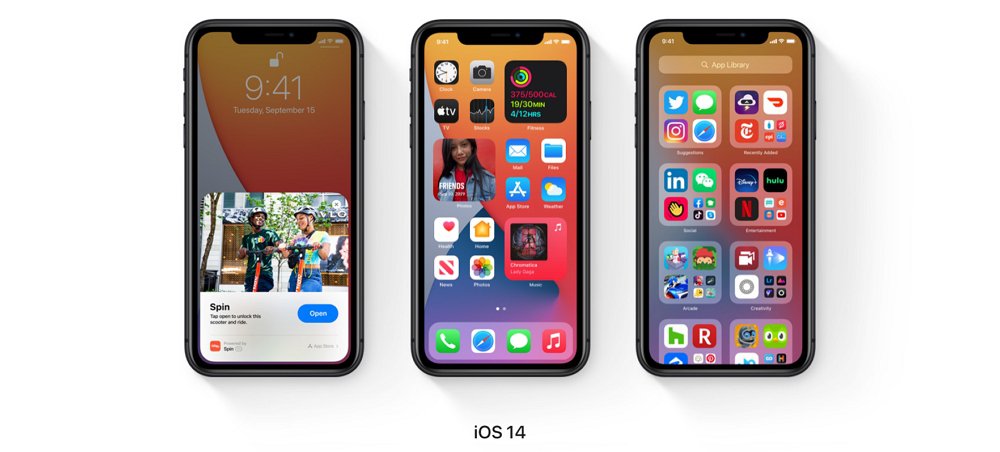
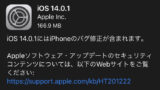
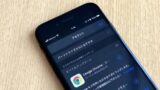
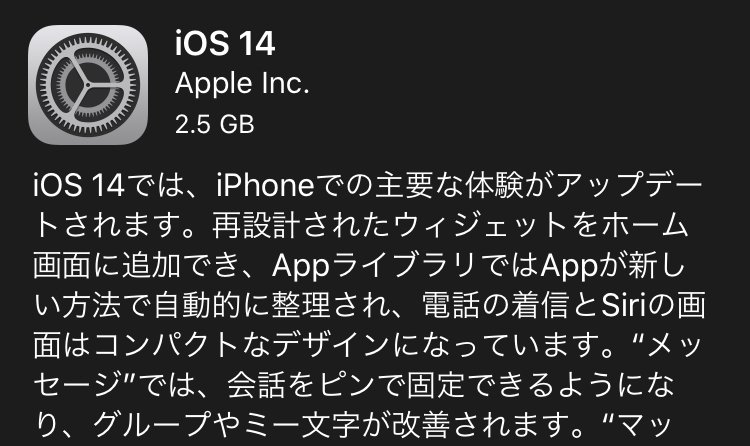
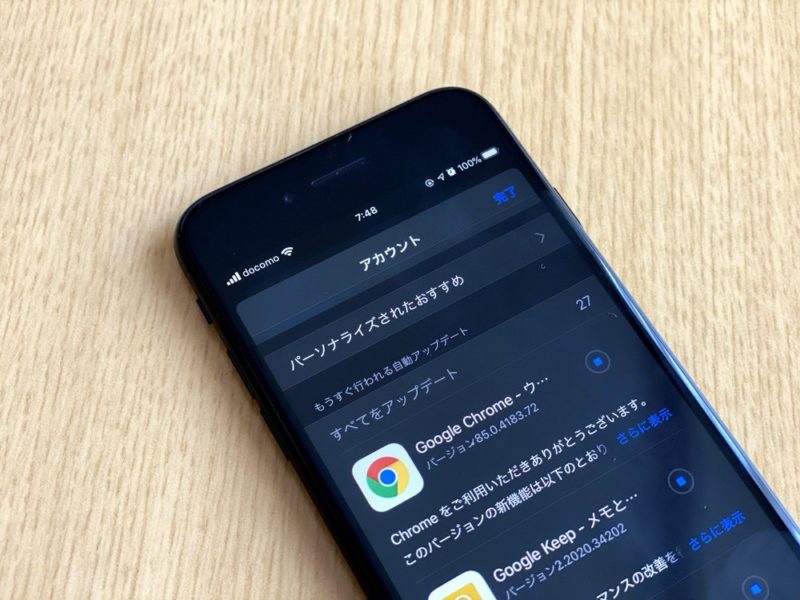
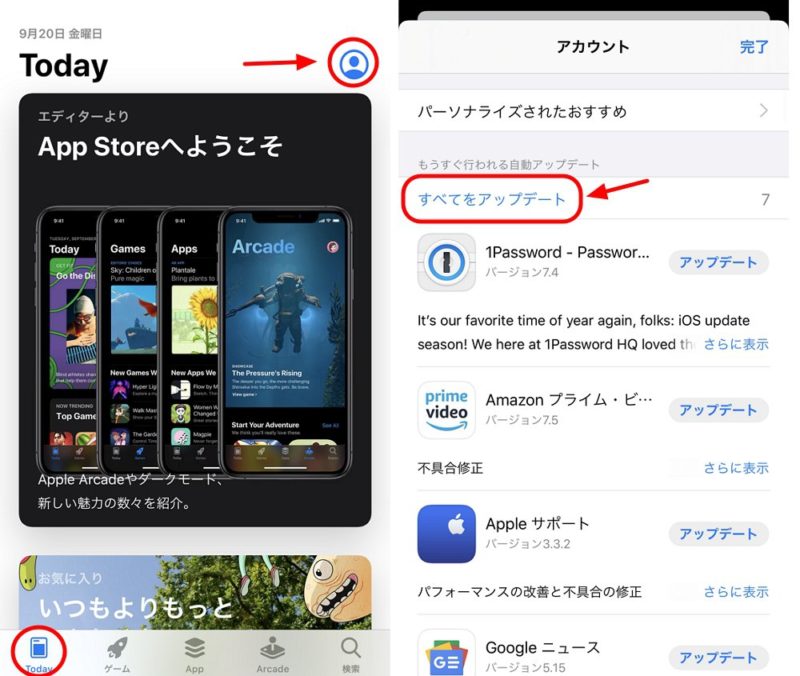




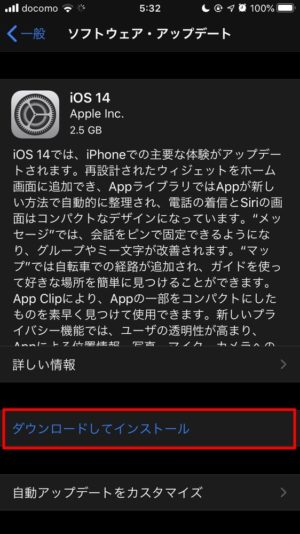
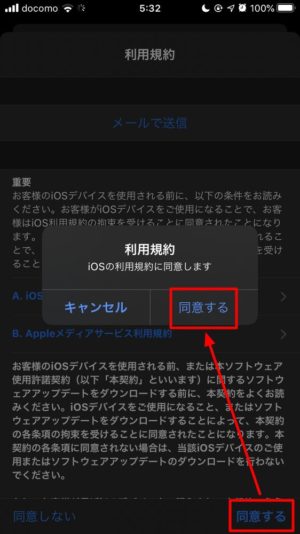

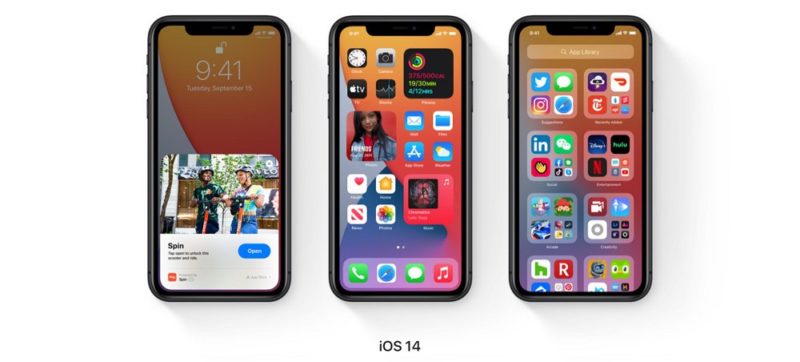






コメント
iOS13で起こっていた電波表示の挙動が不安定になる不具合がiOS14にしてから発生してません。これだけで大満足。
コメントありがとうございます!こちらもデフォルトブラウザ等の関連付け問題以外はかなり快適に動作しています。
去年の「iOS 13」に比べると「iOS 14」は不具合が少ない気がしますね。
スクリーンタイム内でアプリを削除できない設定にしてますがアイコン長押しすると削除できてしまいます。
アプリを削除しでもアプリライブラリには残っててそこからまたログインできてしまいます。
ご連絡ありがとうございます。早速記事内に追記しておきました。
アプリの 連絡先+ が落ちる
コメントありがとうございます!
自分も同じく「連絡先+」の件、起動はしますが、連絡先をタップすると落ちますね。
現在「App Store」からもアプリが消えており、アップデートでの対応があるかどうか微妙なところかもしれません。
続報があればお知らせしますね。
iPhone7をiOS14にアップデートしました。
アップ後、書き留めていませんが10個くらいのアプリが起動しなくなりました。
起動しないアプリを1つずつ削除して再インストールしたところ、起動する様になりました。
私の場合、起動しないアプリが2つ残りました。
1つはGoogleマップ、もう一つは10年日記です。
この2つは削除しても削除できていないようです。
APPストアから再インストールしようとすると、【ダウンロード】ボタンのところが、【開く】となっていてダウンロードできません。
2020年9月20日17時現在
コメントありがとうございます。
当方の「iPhone SE 2」で試してみたところ、Googleマップ、10年日記、共に起動できております。
iPhone 7との相性問題の可能性もありますが、一度iPhoneを再起動して試されましたでしょうか?
また続報があればお伝えいただけると幸いです。
iPhone8plusでiOS14にアップデートしましたが、アラームをセットしても画面の最上のバーに時計アイコンが表示されないようになりました。本当にセットされたかをいちいちアプリを開かずに確認できていたので、表示されないと不便です。みなさんは同じ症状が出ていますか?
不具合報告ありがとうございます。
当方は「iPhone SE 2」で確認したところ、時計アイコンは表示されております。
機種による不具合でしょうか?
一度iPhoneの再起動も試してみて、直らないようでしたらご連絡いただければ幸いです。
Apple Store で購入したSIMロックフリー版iPhoneで、一般~情報~SIMロック SIMロックあり と表示されていて
このデバイスは、元の通信事業業者に制限されているか、特定の機能が制限されている可能性があります。
詳細については、事業者にお問い合わせください。
と表示されているケースが、周りで多く発生している
不具合情報、ありがとうございます。
その後の状況はどうのようになっておられるのでしょうか。
iPhoneの通信や通話ができないのか、もしくは何らかの処置で改善したのか、もしお時間があればご連絡いただければ幸いです。
利用に問題は発生していませんが、売却などの査定には影響が出る可能性があります
お返事ありがとうございます。
お時間のある時に【iOS 14.0.1】にて解消したかどうか、ご連絡いただければ幸いです。
充電した時とGoogle起動した時に音楽が流れるようにショートカットアプリで設定してあるんですけど、アップデートした直後に、充電したらGoogleを起動した時に流れるやつが、なぜか何回も何回も流れました。再起動したら直ったんですけどまた充電したら何回も流れました…
ご報告ありがとうございます!
不具合情報に追記させていただきますね。